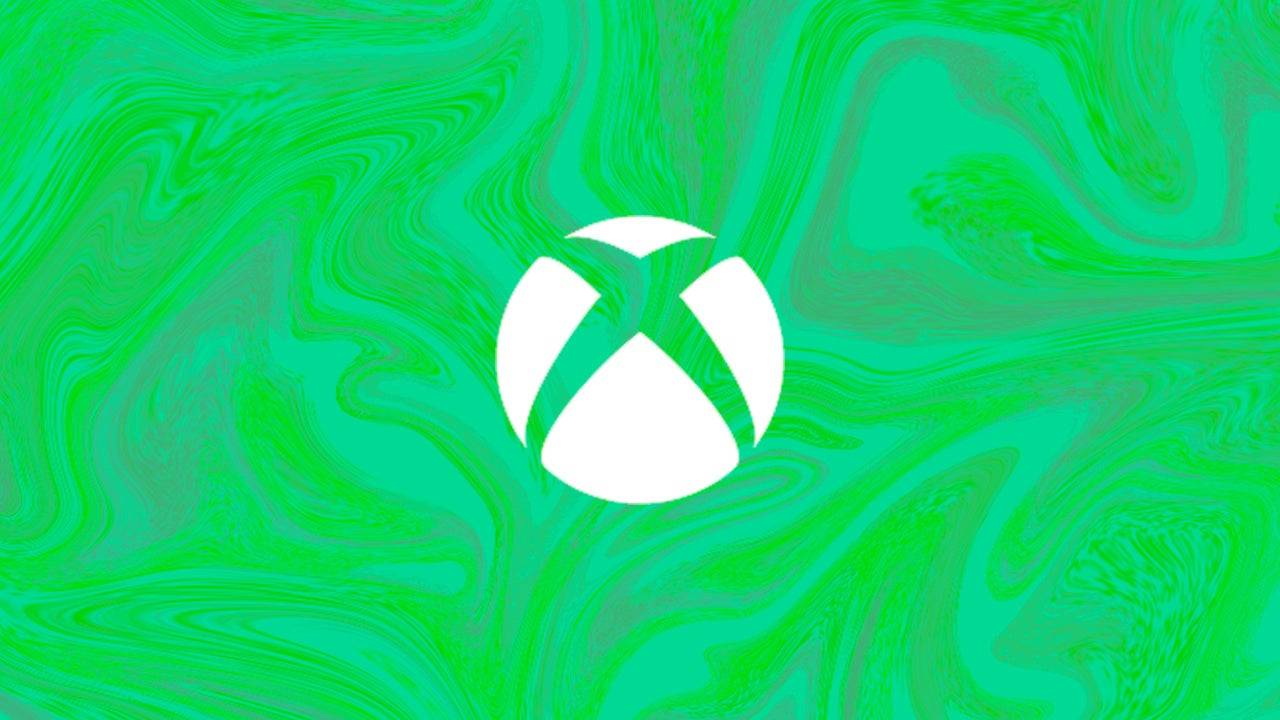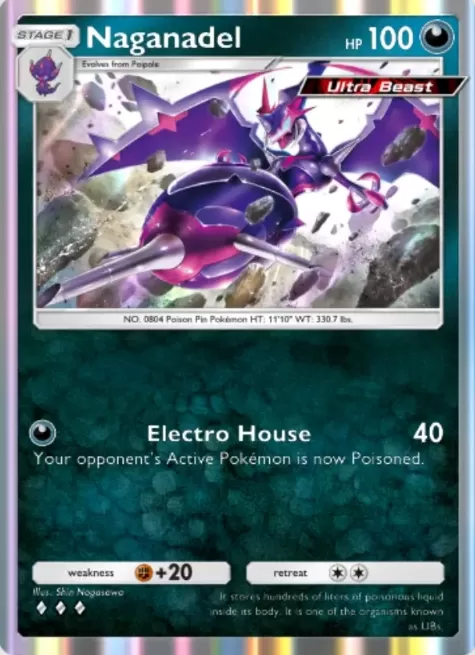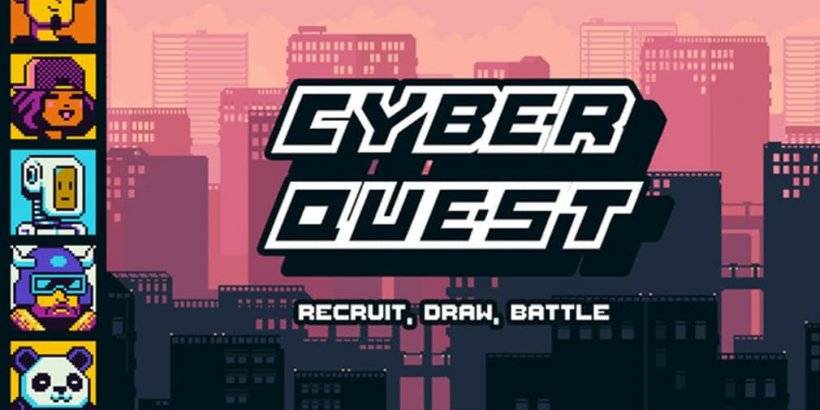クイックリンク
Steam Deckは、汎用性の大国であり、ゲーマーだけでなく、ポータブルPCを必要とするユーザーにも提供しています。デスクトップモードを使用すると、Steamデッキは、内部ストレージにリモートにアクセスする機能など、ゲームを超えた可能性の世界を開きます。この機能は、ファイルを管理したり、遠くから他のタスクを実行しようとしている場合に特に役立ちます。
Linuxのバージョンで実行されるThe Steam Deckは、Secure Shell(SSH)をサポートします。これは、データへの安全なリモートアクセスを容易にするプロトコルです。その可能性にもかかわらず、多くのスチームデッキユーザーは、この機能を活用する方法を知らない。このガイドは、SteamデッキでSSHを有効にして使用するプロセスを分類し、必要なすべての情報を提供するためにすべての情報を提供することを目的としています。
スチームデッキでSSHを有効にするためのステップ
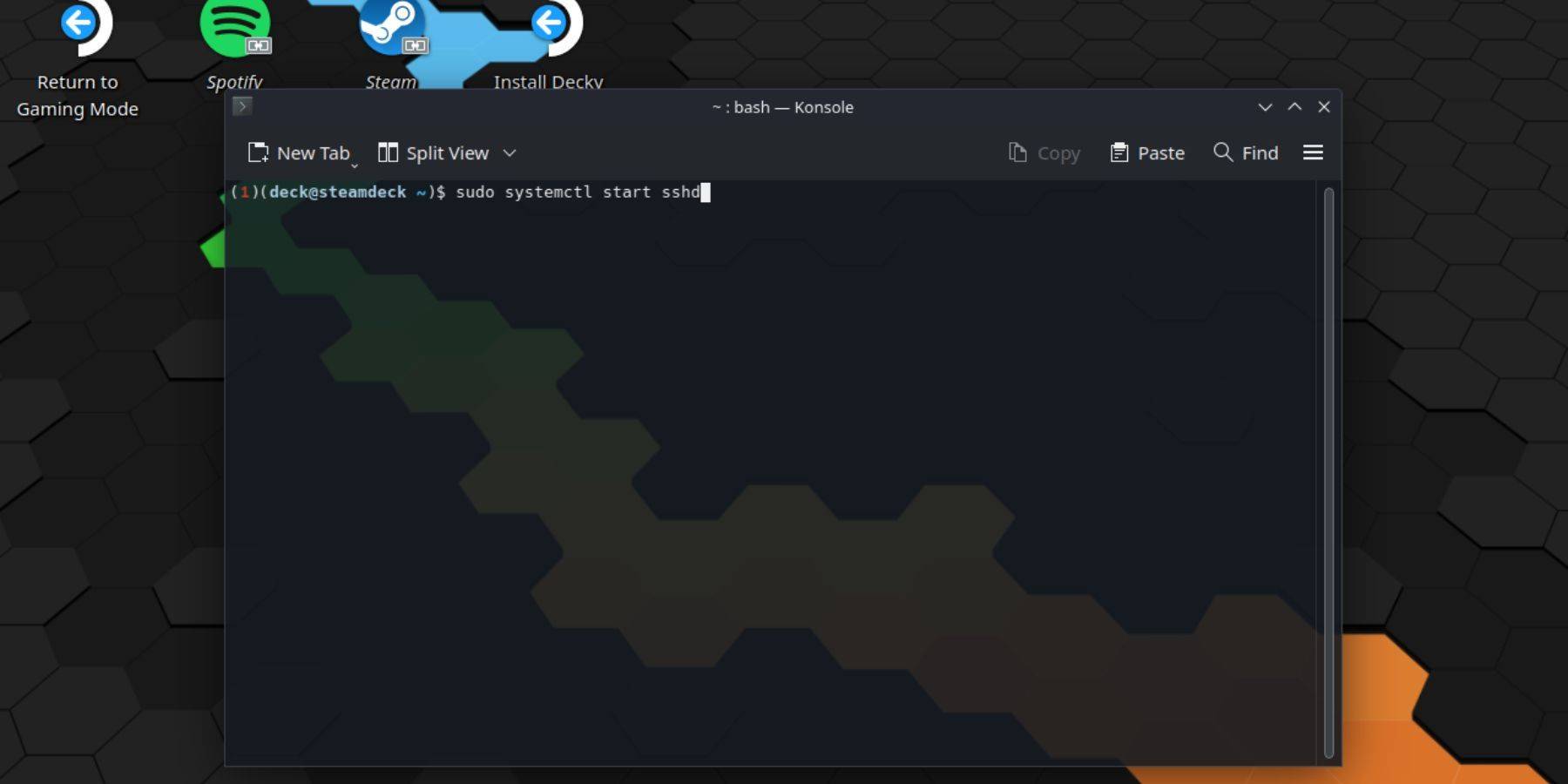 スチームデッキでSSHを有効にするのは簡単です。これがあなたがそれを行う方法です:
スチームデッキでSSHを有効にするのは簡単です。これがあなたがそれを行う方法です:
- スチームデッキに電源を入れることから始めます。
- スチームボタンを押します。
- [設定]> [システム]> [システム設定]に移動し、[開発]モードを有効にしてトグルします。
- もう一度蒸気ボタンを押します。
- Powerに移動>デスクトップモードに切り替えます。
- スタートメニューからコンソールを開きます。
- まだパスワードを設定していない場合は、コマンドを入力して
passwd入力してください。プロンプトに従ってパスワードを設定します。 - SSHを有効にするには、コマンドを入力します。sudosystemctl
sudo systemctl start sshd。再起動後にSSHが自動的に開始することも、sudo systemctl enable sshdに入力します。 - SSHを有効にすることで、サードパーティのSSHクライアントを使用してSteamデッキのデータにリモートアクセスできるようになりました。
重要な注意:システムファイルを削除または移動しないように注意してください。これにより、OSの腐敗につながる可能性があります。
スチームデッキでSSHを無効にする方法
SteamデッキでSSHを無効にする必要がある場合は、次の手順に従ってください。
- スタートメニューからコンソールを開きます。
- SSHを無効にするには、コマンドを入力します。SudoSystemCtlDisable
sudo systemctl disable sshd。すぐにSSHを停止したい場合は、以下を使用してくださいsudo systemctl stop sshd。
SSHを使用してスチームデッキに接続する方法
 SSHが有効になったら、スチームデッキにリモートで接続できます。シームレスなエクスペリエンスのために、Warpinatorなどのアプリケーションを使用できます。 SteamデッキとPCの両方にWarpinatorをインストールし、同時に起動して、デバイス間でデータを簡単に転送します。
SSHが有効になったら、スチームデッキにリモートで接続できます。シームレスなエクスペリエンスのために、Warpinatorなどのアプリケーションを使用できます。 SteamデッキとPCの両方にWarpinatorをインストールし、同時に起動して、デバイス間でデータを簡単に転送します。
Linux PCを使用している場合、追加のソフトウェアは必要ありません。ファイルマネージャーを開いて、アドレスバーにsftp://deck@steamdeckを入力するだけです。以前に設定したパスワードを入力して、接続を確立します。